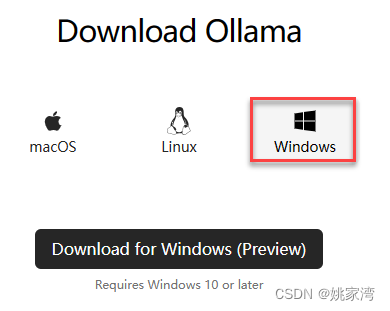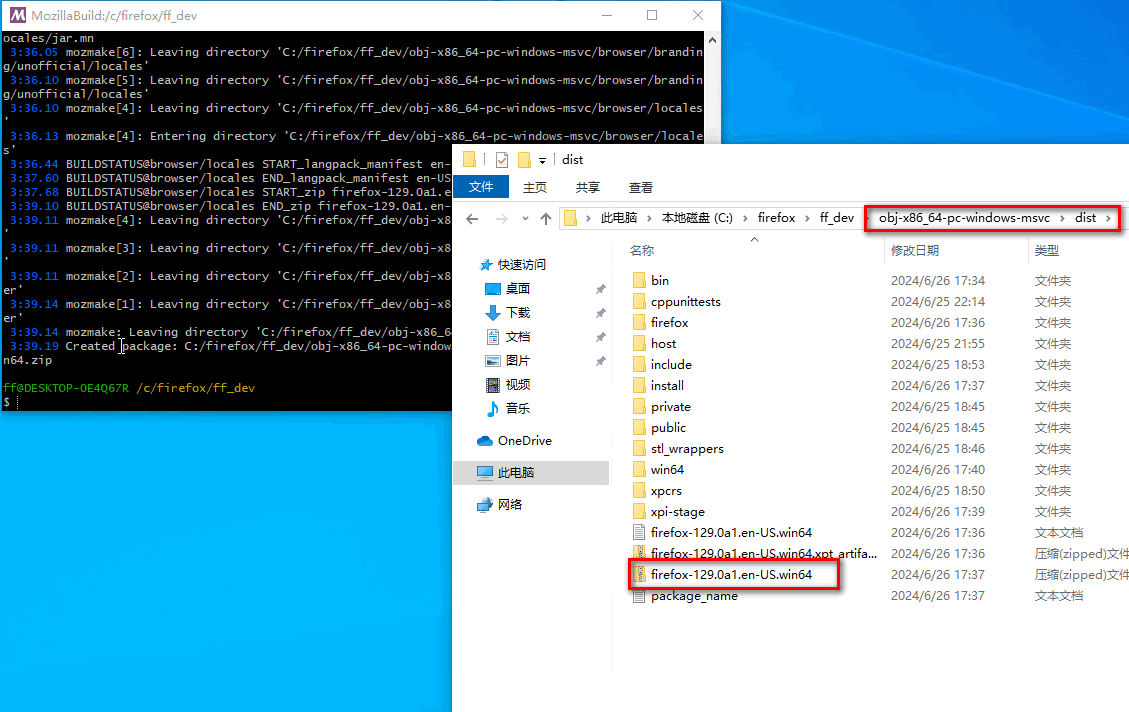文章目录
- 简介
- PyAutoGUI 的原理
- 安装 PyAutoGUI
- 基本使用示例
- 鼠标控制
- 键盘控制
- 截屏
- 图像识别
- 消息框
- 高级功能
- 防止误操作
- 多屏幕支持
- 鼠标平滑移动
- 结论
简介
PyAutoGUI 是一个用于自动化控制鼠标和键盘的 Python 库。它可以帮助开发者编写脚本,以模拟用户在计算机上的操作,适用于自动化任务、测试和游戏辅助等场景。
官网链接:PyAutoGUI Documentation
PyAutoGUI 的原理
PyAutoGUI 的工作原理是通过操作系统提供的 API 来模拟用户的鼠标和键盘输入。它支持跨平台操作,包括 Windows、macOS 和 Linux。PyAutoGUI 提供了许多方便的函数,可以用来移动鼠标、点击、拖拽、键盘输入、截屏等。
安装 PyAutoGUI
使用 pip 可以轻松安装 PyAutoGUI:
pip install pyautogui
此外,某些功能(如截屏和图像识别)需要额外的依赖库,可以通过以下命令安装:
pip install pillow opencv-python
基本使用示例
以下是一些常见的 PyAutoGUI 用法示例:
鼠标控制
python">import pyautogui
# 移动鼠标到屏幕坐标 (100, 200)
pyautogui.moveTo(100, 200)
# 从当前位置移动鼠标,相对移动 (x, y)
pyautogui.moveRel(50, 50)
# 点击鼠标左键
pyautogui.click()
# 双击鼠标左键
pyautogui.doubleClick()
# 右键点击
pyautogui.rightClick()
# 拖拽鼠标
pyautogui.dragTo(300, 400, duration=2) # 拖动到 (300, 400) 位置,持续2秒
键盘控制
python"># 输入文本
pyautogui.write('Hello, World!')
# 按下并释放按键
pyautogui.press('enter')
# 组合按键
pyautogui.hotkey('ctrl', 'c') # 模拟 Ctrl+C 组合键
截屏
python"># 截取整个屏幕
screenshot = pyautogui.screenshot()
screenshot.save('screenshot.png')
# 截取特定区域
region_screenshot = pyautogui.screenshot(region=(0, 0, 300, 400))
region_screenshot.save('region_screenshot.png')
图像识别
python"># 查找屏幕上的图像
location = pyautogui.locateOnScreen('button.png')
if location:
pyautogui.click(location)
消息框
python"># 显示消息框
pyautogui.alert('This is an alert box.')
# 输入框
user_input = pyautogui.prompt('Enter your name:')
print(f'User entered: {user_input}')
高级功能
防止误操作
为了防止脚本失控,PyAutoGUI 提供了一些安全功能:
- failsafe:默认情况下,如果鼠标移动到屏幕左上角,PyAutoGUI 操作会立即停止。
- pause:在每个 PyAutoGUI 函数调用后自动暂停一段时间,默认值为 0.1 秒。
python">pyautogui.FAILSAFE = True
pyautogui.PAUSE = 1 # 每个操作后暂停 1 秒
多屏幕支持
PyAutoGUI 支持多屏幕,可以获取所有屏幕的尺寸:
python">screens = pyautogui.screenshot().size()
print(screens)
鼠标平滑移动
使用 moveTo 或 moveRel 函数的 duration 参数,可以让鼠标平滑移动到目标位置:
python">pyautogui.moveTo(500, 500, duration=2) # 在2秒内平滑移动到 (500, 500)
结论
PyAutoGUI 是一个强大且易于使用的库,适用于各种自动化任务。无论是简单的鼠标和键盘操作,还是复杂的图像识别和脚本编写,PyAutoGUI 都能提供灵活的解决方案。通过学习和掌握 PyAutoGUI,可以大大提高工作效率和自动化程度。
更多详细信息和高级用法,请参阅 PyAutoGUI 官方文档。


![[leetcode]max-consecutive-ones 最大连续1的个数](https://img-blog.csdnimg.cn/direct/a5e71eccf4a04735b3a365c7d2d0d91b.png)